- Перетворення імені місяці в число в Excel
- Перетворення числа в місяць за допомогою VBA
- Перетворення дати в місяць або номер місяця за допомогою Kutools для Excel
- Перетворення дати в місяць, число або назва місяця або інші формати дати
Іноді вам може знадобитися перетворити назва місяця в число або число в назву місяця, наприклад перетворити січень у 1, в Excel можна використовувати формули і VBA для швидкого перетворення між назвою місяця і номером. 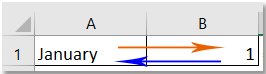
Перетворення імені місяці в число в Excel
Перетворення числа в місяць за допомогою VBA
Перетворення дати в місяць або номер місяця за допомогою Kutools для Excel 
 Перетворення імені місяці в число в Excel
Перетворення імені місяці в число в Excel
Є два способи, які допоможуть вам перетворити імена місяців в числа в Excel.
Метод 1: перетворити ім'я місяці в число з формулою.
Введіть цю формулу = МІСЯЦЬ (DATEVALUE (A1 & "1")) (A1 вказує осередок, для якої ви хочете перетворити ім'я місяці в номер, ви можете змінити його в міру необхідності) в порожню її та натисніть вводити ключ. Дивіться скріншот: 
Якщо ви хочете перетворити список стовпців з іменами місяців в числа, просто перетягніть дескриптор заповнення осередки формули, щоб заповнити потрібний діапазон. Дивіться скріншот: 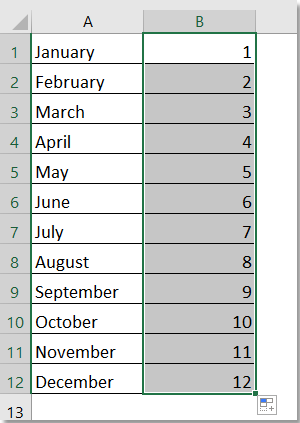
Метод 2: перетворити ім'я місяці в число з VBA
1. Тримати ALT і натисніть F11 на клавіатурі, щоб відкрити Microsoft Visual Basic для додатків вікна.
2. Натисніть Вставити> модуль e і скопіюйте VBA в модуль.
VBA: перетворити ім'я місяці в число
Sub ChangeNum () 'Updateby20140311 Dim Rng As Range Dim WorkRng As Range On Error Resume Next xTitleId = "KutoolsforExcel" Set WorkRng = Application.Selection Set WorkRng = Application.InputBox ( "Range", xTitleId, WorkRng.Address, Type: = 8 ) For Each Rng In WorkRng If Rng.Value <> "" Then Rng.Value = Month (DateValue ( "03 /" & Rng.Value & "/ 2014")) End If Next End Sub
3. Натисніть прогін для запуску коду VBA і KutoolsforExcel З'явиться діалогове вікно, в якому ви можете вибрати діапазон комірок з назвами місяців, які ви хочете перетворити в числа, потім натисніть кнопку ОК, назви місяців selecetd були перетворені в номери місяців. Дивіться скріншот: 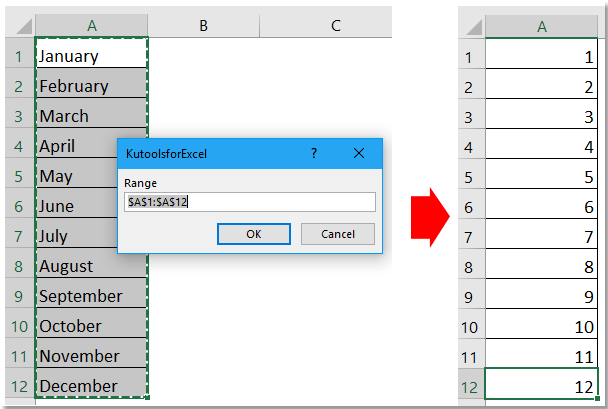
Чайові: Використання вищевказаного VBA може втратити вихідні дані, ви можете зберегти їх перед запуском коду VBA.
 Перетворення числа в місяць за допомогою VBA
Перетворення числа в місяць за допомогою VBA
У зворотному випадку, якщо ви хочете перетворити числа в імена місяців, ви також можете використовувати два методи для його вирішення.
Метод 1: конвертувати число в місяць за допомогою формули.
Введіть цю формулу = ТЕКСТ (ДАТА (2000, A1,1), "мммм") (A1 вказує осередок, для якої ви хочете перетворити ім'я числа в місяць, ви можете змінити його в міру необхідності) в порожню її та натисніть вводити ключ. Дивіться скріншот: 
Якщо ви хочете перетворити список стовпців чисел в імена місяців, просто перетягніть дескриптор заповнення осередки формули, щоб заповнити потрібний діапазон. Дивіться скріншот: 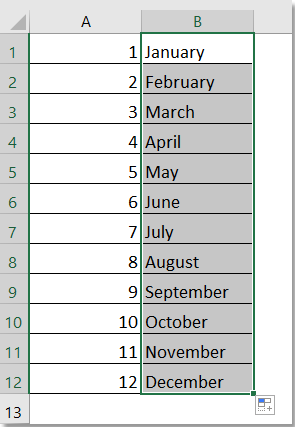
Чайові: Якщо ви хочете перетворити число в абревіатуру назви місяця, ви можете використовувати цю формулу = ТЕКСТ (ДАТА (2000, A1,1), "ммм"). 
Метод 2: конвертувати число в місяць за допомогою VBA
1. Тримати ALT і натисніть F11 на клавіатурі, щоб відкрити Microsoft Visual Basic для додатків вікна.
2. Натисніть Вставити> модуль, і скопіюйте VBA в модуль.
VBA: конвертувати число в місяць
Sub ChangeMonth () 'Updateby20140311 Dim Rng As Range Dim WorkRng As Range On Error Resume Next xTitleId = "KutoolsforExcel" Set WorkRng = Application.Selection Set WorkRng = Application.InputBox ( "Range", xTitleId, WorkRng.Address, Type: = 8 ) For Each Rng In WorkRng Rng.Value = VBA.Format (Rng.Value * 29, "mmmm") Next End Sub
3. Натисніть прогін для запуску коду VBA і KutoolsforExcel З'явиться діалогове вікно для вибору діапазону комірок з номерами, які ви хочете перетворити в назви місяців. Потім натисніть OK, числа були перетворені у відповідні назви місяців. Дивіться скріншот: 
чайові:
1. Використання вищевказаного VBA може втратити вихідні дані, ви можете зберегти їх до запуску коду VBA.
2. Якщо ви хочете перетворити число в абревіатуру назви місяця, ви можете змінити «mmmm» на «mmm» в вищевказаному VBA.
 Перетворення дати в місяць або номер місяця за допомогою Kutools для Excel
Перетворення дати в місяць або номер місяця за допомогою Kutools для Excel
Якщо у вас є список дат на аркуші, необхідних для конвертації в ім'я місяця або номер місяця, в цьому випадку ви можете подати заявку Kutools for Excel Автора Застосувати форматування дати утиліта.
Після установки Kutools для Excel, будь ласка, зробіть наступне: (Завантажити Kutools для Excel зараз!)
1. Виберіть дати і натисніть Kutools> Формат> Застосувати форматування дати, Дивіться скріншот: 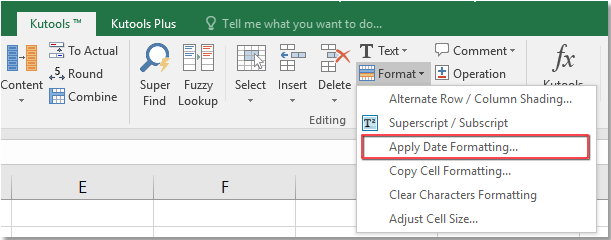
2. Потім в діалоговому вікні виберіть формат дати, який вам потрібен Форматування дати список, і ви можете побачити результат попередній перегляд панель. 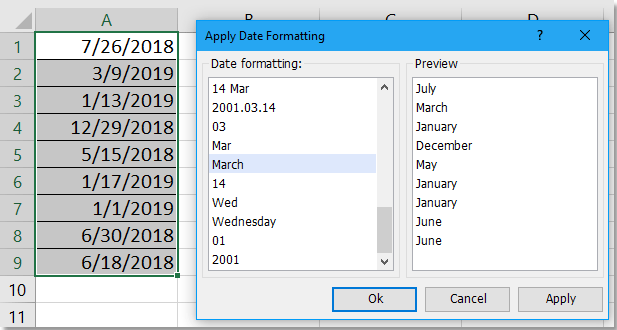
3. Потім натисніть Ok or застосовувати, ви можете бачити, що дати були перетворені в відносні місячні імена або номери місяці. 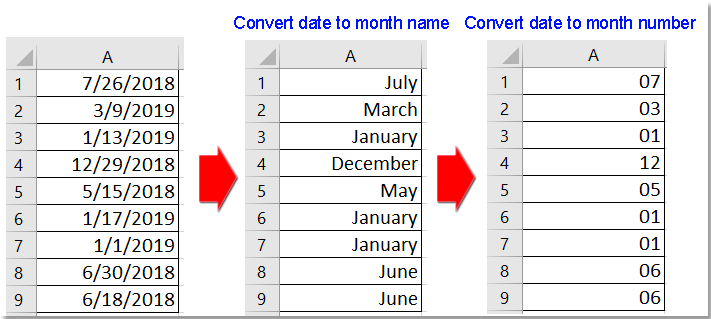
Натисніть тут, щоб дізнатися більше про форматування дати заявки
 Перетворення дати в місяць, число або назва місяця або інші формати дати
Перетворення дати в місяць, число або назва місяця або інші формати дати
Вкладка «Office» - включите редагування і перегляд з вкладками в Office і спростите роботу ...Kutools для Excel - кращий інструмент для підвищення продуктивності офісних додатків з розширеними функціями 300 в Excel
- Супер Формула Бар (легко редагувати кілька рядків тексту і формул); Макет читання (легко читати і редагувати велику кількість осередків); Вставити в відфільтрований діапазон ...
- йти Клітини / Ряди / Колони і Зберігання даних; Розділені осередки і дані; Запобігти повторювані клітини; Підтвердіть IP-адреса і адреса електронної пошти; Порівняти два діапазони ...
- Виберіть Дублікат або Унікальний Ряди; Виберіть порожні рядки (всі осередки порожні); Супер і Нечітка Знахідка в багатьох робочих зошитах; Випадковий вибір ...
- Точна копія Кілька осередків без зміни формули посилання; Автоматичне створення посилань на кілька листів; Вставити кулі, Прапорці та багато іншого ...
- Улюблений і швидко вставити призначений для користувача Формули, Діапазони, графіки і малюнки; Шифрування осередків з паролем; Створити список розсилки і відправляти електронні листи ...
- Додати текст, Витяг тексту Видалити пробіл, Видалити цей товар; Перетворення вмісту комірок і коментарів; Створення та друк проміжних підсумків підкачки ...
- Суперфільтрів (зберегти і застосувати схеми фільтрів до інших листам); Розширений пошук по місяцях / тижнях / днях, частоті і більш; Спеціальний фільтр (жирним шрифтом, курсивом ...) ...
- Об'єднати робочі зошити і робочі листи; Об'єднання таблиць на основі ключових стовпців; Розділити дані на кілька листів; Пакетне перетворення xls, xlsx і PDF ...
- Угруповання зведених таблиць по номер тижні, день тижня і багато іншого ... Показати розблоковані, заблоковані осередку різними кольорами; Виділіть комірки, які мають формулу / ім'я ...
- Супер Формула Бар (легко редагувати кілька рядків тексту і формул); Макет читання (легко читати і редагувати велику кількість осередків); Вставити в відфільтрований діапазон ...
- йти Клітини / Ряди / Колони і Зберігання даних; Розділені осередки і дані; Запобігти повторювані клітини; Підтвердіть IP-адреса і адреса електронної пошти; Порівняти два діапазони ...
- Виберіть Дублікат або Унікальний Ряди; Виберіть порожні рядки (всі осередки порожні); Супер і Нечітка Знахідка в багатьох робочих зошитах; Випадкові інструменти ...
- Точна копія Кілька осередків без зміни формули посилання; Автоматичне створення посилань на кілька листів; Вставити кулі, Прапорці та багато іншого ...
- Улюблений і швидко вставити призначений для користувача Формули, Діапазони, графіки і малюнки; Шифрування осередків з паролем; Створити список розсилки і відправляти електронні листи ...
- Додати текст, Витяг тексту Видалити пробіл, Видалити цей товар; Перетворення вмісту комірок і коментарів; Створення та друк проміжних підсумків підкачки ...
- Суперфільтрів (зберегти і застосувати схеми фільтрів до інших листам); Розширений пошук по місяцях / тижнях / днях, частоті і більш; Спеціальний фільтр (жирним шрифтом, курсивом ...) ...
- Об'єднати робочі зошити і робочі листи; Об'єднання таблиць на основі ключових стовпців; Розділити дані на кілька листів; Пакетне перетворення xls, xlsx і PDF ...
- Угруповання зведених таблиць по номер тижні, день тижня і багато іншого ... Показати розблоковані, заблоковані осередку різними кольорами; Виділіть комірки, які мають формулу / ім'я ...

- Включити редагування і читання з вкладками в Word, Excel, PowerPoint, Видавець, Доступ, Visio і Проект.
- Відкривайте і створюйте кілька документів в нових вкладках одного і того ж вікна, а не в нових вікнах.
- Збільшує вашу продуктивність на 50% і зменшує сотні кліків мишкою для вас кожен день!


